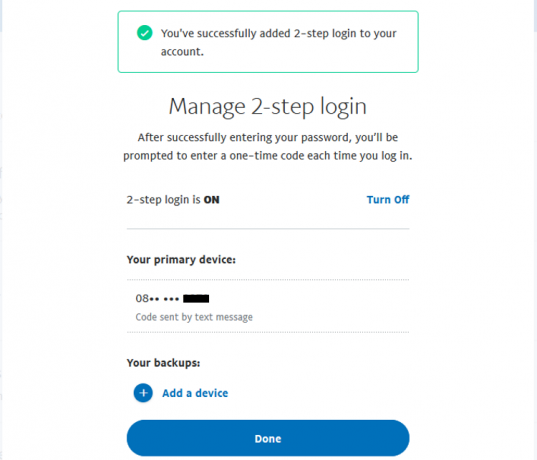Всеки път, когато влезете в PayPal, той трябва да изисква два метода за удостоверяване. Тоест, ако сте настроили двуфакторно удостоверяване (2FA) за вашия акаунт в PayPal.
Но какво, ако просто влезете с паролата си, без да предприемате допълнителни стъпки? Това означава, че все още не сте настроили 2FA за вашия акаунт в PayPal. Пропускате допълнителна функция за сигурност, която осигурява втора линия на защита срещу киберпрестъпници.
И така, какво е 2FA? И как да настроите 2FA, за да направите PayPal по-сигурен?
Какво представлява двуфакторното удостоверяване?
Известна също като проверка в две стъпки, 2FA добавя втори слой защита към вашите онлайн акаунти в допълнение към вашата редовна парола.
Например, ако сте настроили 2FA в PayPal, дори ако неупълномощено лице влезе във вашия PayPal акаунт, те няма да могат да получат достъп без 2FA кода (т.е. освен ако не разполагат и с вашия устройство).
2FA кодовете на PayPal обикновено се изпращат на вашия смартфон или като SMS код, или чрез приложението ви за удостоверяване. Веднъж изпратени, PayPal 2FA кодовете изтичат след 10 минути.
Как да настроите потвърждение в две стъпки за вашия акаунт в PayPal
Ето как да настроите 2FA за PayPal.
- Отидете на PayPal.
- Кликнете върху Настройки (иконата на зъбчато колело или зъбно колело след иконата на звънец) горе вдясно.
- Кликнете върху Сигурност.
- Под потвърждаване в две стъпки кликнете Настройвам, или иконата за редактиране, ако използвате мобилен браузър.
- Сега трябва да видите страницата, показана по-долу. Има две основни опции, от които можете да избирате, когато настройвате двуфакторно удостоверяване в PayPal.
Можете да използвате приложение за удостоверяване или SMS код. Приложенията за удостоверяване генерират еднократни пароли (OTP) всеки път, когато искате да влезете във вашия акаунт.
Следват двата начина за настройване на двуфакторно удостоверяване в PayPal.
Вариант 1: Проверка в две стъпки чрез SMS код
След като изпълните тези стъпки, ето какво да направите, ако решите да използвате SMS код за влизане в PayPal.
- Изберете Изпратете ми код.
- Щракнете Настройте го.
- Щракнете Следващия или отидете в падащото меню, за да Въведете нов телефонен номер.
- Въведете 6-цифрения код, изпратен на вашия номер.
- Кликнете върху Потвърдете.
- Докоснете Свършен за да завършите настройката.
Вариант 2: Проверка в две стъпки чрез приложението Authenticator
Като алтернатива можете да използвате приложението за удостоверяване, за да се регистрирате в 2FA на PayPal.
- Изберете Използвайте приложение за удостоверяване.
- Щракнете Настройте го.
- Сканирайте QR кода или въведете 16-значния секретен ключ под QR кода в приложението си за удостоверяване. Microsoft Authenticator и Google Authenticator са добри опции и са налични чрез PlayStore и App Store.
- Въведете 6-цифрения код, показан в приложението за удостоверяване.
- Кликнете върху Потвърдете. Ще видите съобщение, потвърждаващо „Успешно сте добавили влизане в две стъпки към вашия акаунт“.
- Можете също да щракнете Добави устройство да внедрите 2FA във вашите синхронизирани устройства.
- Щракнете Свършен за завършване на настройката.
Можете да щракнете Изключи да изключите 2FA, ако желаете, въпреки че това наистина побеждава смисъла.
Изтегли: Google Удостоверител (Android | iOS) Microsoft Authenticator (Android | iOS)
Свързани: Най-добрите приложения за удостоверяване за генериране на 2FA кодове на Mac
Какво да направите след настройване на 2FA за вашата сметка в PayPal
След като настроите 2FA за вашия акаунт в PayPal, ще трябва да въвеждате нов 2FA код всеки път, когато искате да влезете.
Ето какво да направите.
- Отидете на PayPal.
- Въведете данните си за вход.
- Кликнете върху продължи да се Вземете вашия еднократен код.
- Въведете своя 6-цифрен код за сигурност. Кодът е добър само за 10 минути. Кликнете върху Изпратете отново ако не го получите след 10 минути.
- Продължи Продължи.
- Вече трябва да имате достъп до вашия акаунт в PayPal.
Можете също да проверите Доверете се на това устройство за да деактивирате 2FA подканите на вашето текущо устройство. Направете това само за личните си устройства.
Допълнителна сигурност за PayPal се изплаща
Бъдете нащрек, като се уверите, че профилът ви е защитен по всяко време. Един от начините да направите това е чрез активиране на двуфакторно удостоверяване в PayPal. 2FA има своите плюсове и минуси, но със сигурност е много по-добре от нищо.
Въпреки че PayPal продължава да предприема стъпки, за да гарантира, че платформата за плащане е безопасна както за купувачи, така и за продавачи, киберпрестъпниците винаги са в търсене. 2FA може да ви даде спокойствие и увереност, че правите всичко възможно, за да сте сигурни.
Въпреки че двуфакторното удостоверяване обикновено е нещо добро, може да бъдете шокирани да разберете, че приложенията за SMS и 2FA са несигурни. Ето какво трябва да използвате вместо това.
Прочетете Напред
- Сигурност
- PayPal
- Онлайн сигурност

Joy е любител на интернет и технологии, който обича интернет и всичко, което е технология. Когато не пише за интернет или технологии, тя е заета да плете и да прави различни занаяти или да гледа NollyWood.
Абонирайте се за нашия бюлетин
Присъединете се към нашия бюлетин за технически съвети, рецензии, безплатни електронни книги и ексклузивни оферти!
Още една стъпка…!
Моля, потвърдете имейл адреса си в имейла, който току що ви изпратихме.